iTunes恢复模式卡在正在等待iPhone怎么解决 itunes恢复等待iphone一直不动解决方法有哪些
时间:2017-07-04 来源:互联网 浏览量:2334
今天给大家带来iTunes恢复模式卡在正在等待iPhone怎么解决,itunes恢复等待iphone一直不动解决方法有哪些,让您轻松解决问题。
iTunes恢复模式卡在正在等待iPhone怎么办 itunes恢复等待iphone一直不动解决方法。我们现在一定有很多人都在使用苹果的手机,因为苹果手机现在非常的热门。但是当我们在使用iTunes给苹果手机恢复的时候,却一直卡在了等待iPhone中。那么我们应该怎么办呢?一起来看看吧。
打开任务管理器>点击进程>结束iTunes进程,然后重新打开iTunes进入恢复模式,就不会卡在“正在等待iphone”了。
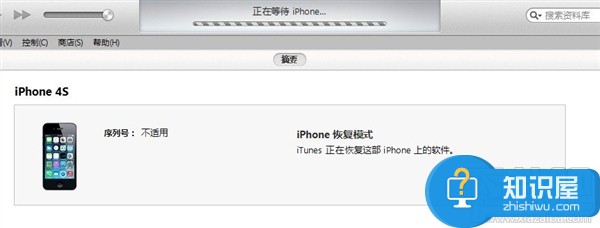
进入控制面板(控制面板在哪打开),打开“设备管理器”找到是否有名为“Apple Mobile Device (Recovery Mode)”的条目出现黄色感叹号,如果有可以尝试以下步骤解决。
第一步,在设备管理器中点击“查看”,并选择“依连接排序设备”。
第二步,找到带有黄色感叹号的“Apple Mobile Device (Recovery Mode)”条目,更新其上一条“USB Composite Device”的驱动。根据您的 Windows 版本,请按照以下步骤来更新此驱动程序:
Windows XP
1、右键点按总的 USB Composite Device 条目,从快捷菜单中选取更新驱动程序。
2、如果系统询问是否连接到 Windows Update 以搜索软件,请选取“否,暂时不”,然后点按“下一步”。
3、选择“从列表或指定位置安装(高级)”,然后点按“下一步”。
4、选取“不要搜索。我要自己选择要安装的驱动程序”并点按“下一步”。
5、点按“从磁盘安装”按钮。在“从磁盘安装”对话框中,点按“浏览”按钮。
6、使用此窗口导航至以下文件夹:C:Program FilesCommon FilesAppleMobile Device SupportDrivers。 连按此文件夹中列出的 usbaapl 文件。点按“从磁盘安装”对话框上的“确定”。 点按“下一步”并完成驱动程序安装步骤。打开 iTunes 验证该设备能否被正确识别,然后继续恢复设备。
Windows 7及以上版本
1、右键点按总的 USB Composite Device 条目,从快捷菜单中选取更新驱动程序软件。
2、点按“浏览计算机以查找驱动程序软件”。
3、点按“从计算机的设备驱动程序列表中选择”。
4、点按“从磁盘安装”按钮。在“从磁盘安装”对话框中,点按“浏览”按钮。
5、使用此窗口导航到下列文件夹:C:Program FilesCommon FilesAppleMobile Device SupportDrivers。
注:如果使用的是 64 位版本的 Windows,此文件夹可能存储在 C:Program Files (x86)Common FilesAppleMobile Device SupportDrivers。 连按此文件夹中列出的 usbaapl.inf 文件。(如果您拥有 64 位版本的 Windows,则此文件为 usbaapl64.inf。)6、点按“从磁盘安装”对话框上的“确定”。
7、点按“下一步”并完成驱动程序安装步骤。打开 iTunes 验证该设备能否被正确识别,然后继续恢复设备。
对于我们在遇到了iTunes恢复iPhone的时候一直卡住不动的问题的时候,我们就可以利用到上面给你们介绍的解决方法进行处理,希望能够对你们有所帮助。
以上就是iTunes恢复模式卡在正在等待iPhone怎么解决,itunes恢复等待iphone一直不动解决方法有哪些教程,希望本文中能帮您解决问题。
相关教程
- ·新装win11一直在请稍等 Win11安装/升级一直卡在请稍等解决方法
- ·电脑待机状态无法恢复正常怎么解决 电脑待机状态无法恢复正常解决的方法
- ·怎样快速恢复误删、格式化硬盘u盘内存卡等资料 快速恢复误删、格式化硬盘u盘内存卡等资料的方法有哪些
- ·苹果iphone手机怎样进入和退出恢复模式 苹果iphone手机进入和退出恢复模式的方法有哪些
- ·iPhone不用itunes怎么下东西 iPhone不用itunes下东西的方法
- ·iPhone连接电脑itunes没反应如何解决 iPhone连接电脑itunes没反应怎样解决
- ·戴尔笔记本怎么设置启动项 Dell电脑如何在Bios中设置启动项
- ·xls日期格式修改 Excel表格中日期格式修改教程
- ·苹果13电源键怎么设置关机 苹果13电源键关机步骤
- ·word表格内自动换行 Word文档表格单元格自动换行设置方法
电脑软件热门教程
- 1 如何恢复错删的文件 恢复错删的文件的方法有哪些
- 2 怎样查看迅雷全球排名 查看迅雷全球排名的方法
- 3 Windows8怎么通过蓝牙连接手机并相互传文件 Windows8通过蓝牙连接手机并相互传文件的方法
- 4美妆相机如何一键上妆 教你在平时用美颜相机如何来一键上妆
- 5打印机打印页数不全是什么原因? 如何解决打印机打印不全的问题
- 6桔子浏览器怎么样 桔子浏览器官方下载
- 7电脑梅捷主板BIOS设置U盘启动操作的方法 电脑梅捷主板BIOS设置U盘启动如何操作
- 8百度网盘自动更新怎么关闭 关闭百度网盘自动升级的方法
- 9修改电信光纤猫的wifi密码的方法 如何修改电信光纤猫的wifi密码?
- 10简单小步骤教你快速隐藏xp系统桌面右下角小图标
